
КАТЕГОРИИ:
Архитектура-(3434)Астрономия-(809)Биология-(7483)Биотехнологии-(1457)Военное дело-(14632)Высокие технологии-(1363)География-(913)Геология-(1438)Государство-(451)Демография-(1065)Дом-(47672)Журналистика и СМИ-(912)Изобретательство-(14524)Иностранные языки-(4268)Информатика-(17799)Искусство-(1338)История-(13644)Компьютеры-(11121)Косметика-(55)Кулинария-(373)Культура-(8427)Лингвистика-(374)Литература-(1642)Маркетинг-(23702)Математика-(16968)Машиностроение-(1700)Медицина-(12668)Менеджмент-(24684)Механика-(15423)Науковедение-(506)Образование-(11852)Охрана труда-(3308)Педагогика-(5571)Полиграфия-(1312)Политика-(7869)Право-(5454)Приборостроение-(1369)Программирование-(2801)Производство-(97182)Промышленность-(8706)Психология-(18388)Религия-(3217)Связь-(10668)Сельское хозяйство-(299)Социология-(6455)Спорт-(42831)Строительство-(4793)Торговля-(5050)Транспорт-(2929)Туризм-(1568)Физика-(3942)Философия-(17015)Финансы-(26596)Химия-(22929)Экология-(12095)Экономика-(9961)Электроника-(8441)Электротехника-(4623)Энергетика-(12629)Юриспруденция-(1492)Ядерная техника-(1748)
Общие приемы работы со средой
|
|
|
|
Для обеспечения выполнения всего цикла операций по созданию программного продукта вы должны уметь выполнять:
· запуск среды и выход из нее,
· создание нового проекта и загрузку имеющегося,
· сохранение проекта и его составных частей,
· определение состава проекта,
· создание интерфейса пользователя и системы управления программным средством,
· создание программных модулей, содержащих описания данных и процедур обработки информации,
· связывание процедур обработки информации с интерфейсом пользователя,
· отладку программы,
· создание инсталляционного комплекта программного средства.
Запуск среды Visual Basic производится через меню "Пуск" управления средой Windows. Программа инсталляции (установки) среды Visual Basic на жесткий диск одновременно с размещением файлов среды помещает в субменю "Программы" субменю "Visual Basic...". В этом субменю размещен вызов нескольких программных средств, в том числе среды программирования. Выход из среды программирования осуществляется по команде Файл/Выход или нажатием комбинации клавишей Alt-X.
Создание нового проекта или загрузка имеющегося может происходить в момент запуска среды, а также командами Файл/Новый проект или Файл/Открыть проект (кнопками "Создать" или "Открыть") во время работы со средой. Во всех случаях открывается окно "Новый проект" (рис. 2.3), в котором можно выбрать для создания проекта вкладку "Новый", для загрузки - вкладку "Существующее". При создании проекта указывается его тип. Программному средству общего назначения соответствует тип Standard EXE.
Сохранение проекта осуществляется командой Файл/Сохранить или кнопкой "Сохранить". Сохранение происходит в два этапа – сначала сохраняются файлы проекта, а затем сохраняется каталог проекта. При первом сохранении происходит запрос имен файлов проекта и самого проекта. Во время сохранения имеется возможность создать новую папку для каждого проекта. Этой возможностью следует пользоваться.
|
|
|
Определение состава и свойств проекта сводится к помещению в проект форм, модулей и других файлов, а также к заданию основных свойств проекта с помощью окна "Проект Свойства". Первая форма автоматически вставляется в проект при его создании. Она является заготовкой окна и способна реагировать на простейшие команды (свернуть, закрыть, переместить, изменить размеры и т.д.). В дальнейшем командами Добавить форму и Добавить модуль из меню Разработать в проект можно добавлять формы и программные модули. Для добавления в проект файлов, созданных в среде программирования Visual Basic другими пользователями, служит команда Разработать/Добавить файл. Все прочие файлы можно помещать в папку проекта с помощью "Проводника" операционной среды Windows 95/98 или ей подобной.

Рис. 2.3. Окно "Новый проект"
Весьма полезно параллельно с программированием вести файл "Документация по программе". В этот файл можно помещать все описания элементов программы, общее описание алгоритма, пояснения к фрагментам программы. Это, правда, увеличивает объем работы по созданию программного средства, но зато экономит массу сил, которые затем потребуется затратить на создание документации по программному средству. К сожалению, такой файл для проекта типа Standard EXE приходится вести в текстовом редакторе, не входящем в состав среды Visual Basic.
Для задания общих свойств проекта необходимо открыть окно "Проект Свойства" (рис. 2.4). В этом окне следует выбрать вкладку "General". В этом окне можно определить имя проекта, форму, с загрузки которой начинается работа программы, имя файла помощи (справочной системы). На вкладке Compile можно указать способ компиляции готовой программы в виде псевдокода или в виде настоящего машинного кода. В первом случае для работы с программой необходимо иметь специальный файл из среды программирования. Во втором случае программа может работать самостоятельно.
|
|
|
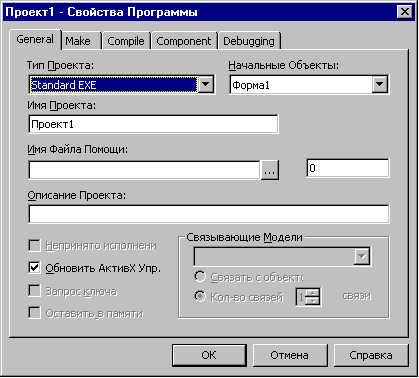
Рис. 2.4. Окно "Свойства проекта"
Создание интерфейса пользователя и системы управления программным средством сводится к установке на формы стандартных объектов управления программой – меню, кнопок, окон для ввода данных и т.д. Одновременно с установкой этих элементов проявляются соответствующие обработчики событий. Задача программиста поместить в эти обработчики событий команды загрузки и выгрузки форм, задания видимости элементов и т.д. В результате получится программа, которая имитирует работу программного средства, но не выполняет преобразование входных данных в выходные.
Установка управляющих элементов на форму происходит по одному и тому же сценарию, показанному на рис. 2.5. Любой элемент занимает на экране прямоугольную область (на форме показана пунктиром). Указатель мыши помещается на обозначение элемента, делается щелчок левой кнопкой мыши, затем указатель перемещается в левый верхний угол области, которую должен занимать элемент на форме. Во время перемещения указатель трансформируется из стрелки в крестик. Далее нажимается левая кнопка и указатель мыши перемещается в нижний правый угол области, затем кнопка отпускается. В результате на экране появляется обозначение элемента управления, которое выделено квадратиками по контуру. Существует и другой способ установки объекта на форму – двойной щелчок мышкой по обозначению элемента с последующими перемещением объекта на место и заданием его размера.
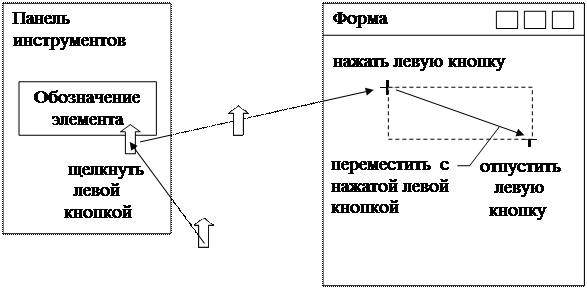
Указатель
мыши
Рис. 2.5. Установка элемента управления на форму
Далее необходимо с помощью окна свойств объекта установить свойства установленного элемента управления. Обычно задаются свойства Имя (комбинация латинских букв и цифр), под которым элемент будет известен программе, и Caption – заголовок или надпись на элементе, предназначенная для пользователя.
|
|
|
В дальнейшем щелчок мышкой по элементу на форме будет выделять этот элемент, двойной щелчок вызывает вход в окно кода соответствующего обработчика события.
Создание программных модулей, содержащих описания данных и процедур обработки информации, сводится к добавлению в проект модулей (рассмотрено выше), набору в модули текста операторов описания данных и описаний процедур и функций. В коде проекта при его создании появляется раздел "Общее". Его можно рассматривать как самый первый модуль проекта.
Для добавления описаний процедур в текст модуля необходимо перейти в окно кода модуля и использовать команду Инструменты/Добавить процедуру. Откроется окно, которое позволит определить вид процедуры и ее имя. В результате работы с окном будет создана заготовка процедуры.
Связывание процедур обработки информации с интерфейсом пользователя производится добавлением вызова нужных процедур в соответствующие обработчики событий. При этом приходится работать с окном кода программы (рис. 2.6). В верхней части окна находятся два окна с раскрывающимися списками. Левое окно позволяет выбрать объект для редактирования, правое – конкретный обработчик события или метод. На рабочем поле окна на рис. 2.6 показан текст метода Load формы с именем Form.
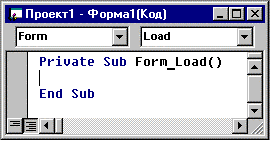 Рис. 2.6. Окно кода программы
Рис. 2.6. Окно кода программы
| Отладка программы предусматривает многократные пуски программы. На первом этапе проверяется работа интерфейса программы, далее выполняется проверка правильности преобразования данных, потом – отсутствие наборов данных, при которых возникают аварийные ситуации, приводящие к останову программы. |
В процессе отладки программист имеет возможность проследить выполнение программы шаг за шагом, открыть специальные отладочные окна, в которых можно отследить значения различных данных на всех этапах выполнения программы. Для облегчения процесса программист может установить в тексте программы точки останова программы. Между ними он может выполнять программу автоматически, начиная с точки останова можно применить пошаговое движение по программе.
|
|
|
Создание инсталляционного комплекта программы происходит в следующем порядке:
· отлаженная программа компилируется командой Файл/Создать *.ехе
· командой Пуск/Программы/Visual Basic/... вызывается мастер создания инсталляционного комплекта Package & Deployment Wizard (для Visual Basic 5.0 - Application Setup Wizard).
Далее вся работа происходит в диалоговом режиме. В результате получается инсталляционный комплект программного средства.
Методический совет! Прорабатывая этот параграф при первом прочтении, не старайтесь выучить его наизусть. Достаточно, если вы будете представлять весь процесс в целом, роль и содержание каждого этапа. Детальное усвоение материала произойдет во время практической работы.
|
|
|
|
|
Дата добавления: 2014-11-29; Просмотров: 609; Нарушение авторских прав?; Мы поможем в написании вашей работы!